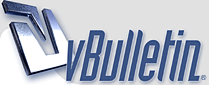
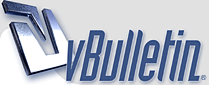 |
شرح كول ايديت
هذا الشرح واذا تبي تسئل عن اي شيء ابشر يابو عبدالله انا متمكن بالبرنامج جداً
[IMG]http://aljareh2003.jeeran.com/1.gif[/IMG] [IMG]http://aljareh2003.jeeran.com/2.gif[/IMG] [IMG]http://aljareh2003.jeeran.com/3.gif[/IMG] [IMG]http://aljareh2003.jeeran.com/4.gif[/IMG] [IMG]http://aljareh2003.jeeran.com/11.gif[/IMG] شرح شريط القوائم السابق ملف<------[File تحريرأوإضافة<------[Edit عرض<------[View تأثيرات<------[Effects تركيب<------[Generate تحليل<------[Analyze المفضلة<------[Favorites الخصائص<------[Options النافذة <------[Window مساعدة<------[Help سنشرح الآن الأزرار المرقمة 1-للإنتقال بصفحة التراكات 2-عمل ملف صوتي جديد 3-فتح ملف صوتي Wav4-للحفظ على صيغة 5-حفظ الملف يصيغ أخرى 6-حفظ المقطع المختار 7-تراجع عن آخر عمل 8-السماح بالتغييرات 9-حذف المقطع المختار 10-حذف جميع المقاطع عدا المحددة 11-نسخ 12-قص 13-لصق 14-لصق الدمج 15-التعديل في المقطع المختار 16-تحويلات بسيطة 17-أضف المقطع المختار إلى الكيو 18-لتغيير شكل الذيذيات في العمل 19-لإضافة معلومات 20-لتحديد الصوت في السماعة اليسار 21-لتحديد الصوت في السماعة اليمين 22-لتحديد الصوت في السماعتين ولكن قد يتساءل البعض كيف أظهر أزرار التأثيرات في البرنامج ?>>لأنها لا تظهر عند تنصيب البرنامج >>إليكم الطريقة View < < toolbars<<ضعوا علامة صح على كل الخيارات <<3 Row Limit بعد الإنتهاء من شرح الأزرار والواجهة لأولى سنشرح الواجهة الثانية بالضغط على الزر رقم [IMG]http://aljareh2003.jeeran.com/13.gif[/IMG] للانتقال الى واجهة التراكات وذلك لدمج الاصوات كان تضع خلفية لقصيدة قمت بتسجيلها [IMG]http://aljareh2003.jeeran.com/5.gif[/IMG] سنرشح شريط القوائم الملونه بأرقام بنفسجية ملف<------[File تحريرأوإضافة<------[Edit عرض<------[View تأثيرات<------[Effects إدخال<------[insert الخصائص<------[Options مساعدة<------[Help سنشرح الأزرار المرقمة باللون الأسود 1-لتوزيع الصوت على السماعات 2-للتحكم بارتفاع الصوت وانخفاضه 3-لرسم نقاط التحكــــــم ملاحظــة: يمكنك تحريك التراك بالضغط عليه بالزر الأيمن للفأرة وسحبه يمكنك دمج التراكات في عمل واحد >>تذهب إلى Edit << mix down to file << All waves وحفظ العمل معروف بس بقوله لكم File >> save As والان سنشرح كيفيه التسجيل في واجهة التراكات>>وهذا هو المهم [IMG]http://aljareh2003.jeeran.com/6.gif[/IMG] والآن نعود إلى الواجهة الأولى [IMG]http://aljareh2003.jeeran.com/7.gif[/IMG] سأشرح تأثير جميل لعمل الصدى وهو echo [IMG]http://aljareh2003.jeeran.com/10.gif[/IMG] [IMG]http://aljareh2003.jeeran.com/9.gif[/IMG] ولحفظ العمل تذهب إلى File >> saveAs [B] وتكتب اسم العمل وانتهى بعد ذلك فيه برنامجين يعتبرن اضافيات مالهن علاقة بالكول ايديت لكن من خلال تجربتي انصحك بهن مهمّات لبلوغ الكمال في العمل الاول محول الصوتيات العربي وموجود اعطيك رابطه والاخر ضغط ملفات الام بي ثري لكن الاخير مهو ذاك الاهمية لان المفترض ماعاد تسجل بصيغة الام بي ثري احفظ العمل بالكول ايديت بصيغة ويف وبعدين حول الصيغة بالمحول العربي وهذي خطوة ثانية اذا تمكنت الان من التسجيل والمؤثرات قلت لك عنها ان شاء الله يكون الموضوع وافي[/B] |
رد: شرح كول ايديت
الي ماتظهر عنده الصورة كليك باليمين واظهار الصورة وتظهر
|
رد: شرح كول ايديت
ماشاء الله ياماجد على طوله بالك في الشرح و التوضيح
شي اغبطك عليه واختيار البرنامج موفق و الطرح متقن وربنا لا يحرمنا منك و من تجددك اللامنتهي تقبل احترامي و تحياتي |
كول ايديت
السلام عليكم
هذا برنامج الكول ايديت لمن يرغب به رابط التحميل : [url]http://ppd-files.download.com/sd/MBy-lu8yGv-cxnzrPX8XdlEhneFDuWZQx9KAOWLBNzHRYrHuAx1gY2Gd7OiueW1h3-F0KOgC5vqbn9EDCI5PCnQLvOeNsw1h/software/10715009/10585059/3/audio-editor.exe?lop=link&ptype=3640&ontid=2170&siteId=4&edId=3&spi=5f0beebe795f65620763e88b76bebe08&pid=10715009&psid=10585059[/url] |
رد: شرح كول ايديت
الشرح طيب وواضح عيبه ان عليه اسم الموقع اللي شرحه احد اعضاءه
وطبعا وضع روابط على الصور مخالف للتعليمات ، ياليت نمسح اسم الموقع |
رد: شرح كول ايديت
كل الشكر والتقدير لكم
تحياتي |
رد: شرح كول ايديت
يعطيك العافيه..اخوى ماجد
وتسلم على مجهودك |
رد: شرح كول ايديت
يعطيك العافيه برنامج رائع وشرح مستوفي ماقصرت
تسلم إيدك |
رد: شرح كول ايديت
[font=arial black][size=4][color=black]يعطيك العافيه [/color][/size][/font]
|
رد: شرح كول ايديت
يسلموووووووووا
طرح رائع |
| الساعة الآن 06:19 PM. |
Powered by vBulletin® Version 3.8.7
Copyright ©2000 - 2024, Jelsoft Enterprises Ltd.
جميع الحقوق محفوظة لمنتديات الفطاحلة